Windows 10からクラウドが提供する保護を無効にする必要がありますか?
Windows10のWindowsDefenderAntivirusには、いくつかの優れた保護機能があり、その一部は誤解されています。そのうちの2つは、クラウド配信保護(Cloud-delivered protection)と自動サンプル送信(Automatic sample submission)という名前で、連携して機能します。彼らの助けを借りて、他のコンピューターでまだ発見されていない未知の脅威に対する効率的な保護を得ることができます。それらを無効にすることを検討している場合、またはそれらを有効にしておくかどうかを決定するためにそれらが何をするかを知りたい場合は、次の記事をお読みください。
注:(NOTE:)この記事で共有されている機能は、Windows10のアニバーサリーアップデート(Anniversary Update)で最初に導入されました。ただし、最新のアップデートで変更があったため、それに応じて記事をアップデートしました。
Windows 10でクラウドが提供する保護とは何ですか?
Microsoftによると、"approximately 96% of all malware files detected and blocked by Windows Defender Antivirus are observed only once on a single computer, demonstrating the polymorphic and targeted nature of modern attacks, and the fragmented state of the threat landscape. Hence, blocking malware at first sight is a critical protection capability."
Windows 10のクラウド配信の保護機能(protection feature)により、 Windows Defender Antivirusは、これまでに見たことのないほとんどの新しい脅威を一目でブロックできます。Windows Defender Antivirusは、疑わしいファイルの意図を確認するために追加のインテリジェンスを必要とする場合、Microsoftによって作成されたクラウド保護サービスにメタデータを送信します(Microsoft)。これ(cloud protection service)により、ファイルが安全か悪意があるかを数ミリ秒以内に判断できます。
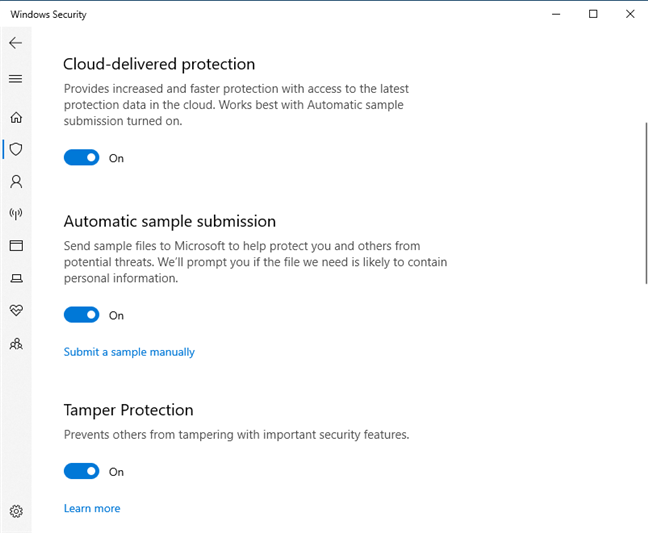
Windows Defender Antivirusのクラウド配信保護サービス(protection service)が最終的な判断に達することができない場合、マルウェアの可能性のあるサンプルを要求して、さらに調査する(malware sample)ことができます。自動サンプル送信(Automatic sample submission)が有効になっている場合、 Windows Defender Antivirusは、迅速な分析のために、検出した疑わしいファイルをクラウド保護サービスにアップロードします。(cloud protection service)評決を待っている間、Windows Defender Antivirusはこれらのファイルのロックを維持し、悪意のある動作の可能性を防ぎます。次に、Windows Defenderアンチウイルスは、クラウドで提供される(Windows Defender Antivirus)保護サービス(protection service)から受け取った決定に基づいてアクションを実行します。たとえば、クラウド保護サービス(cloud protection service)がファイルを悪意のあるものと判断した場合、ファイルの実行をブロックし、即座に保護します。既定では、Windows Defender Antivirusは、疑わしいファイルを実行する前に、クラウド保護サービス(cloud protection service)からの応答を最大10秒間待機するように設定されています。
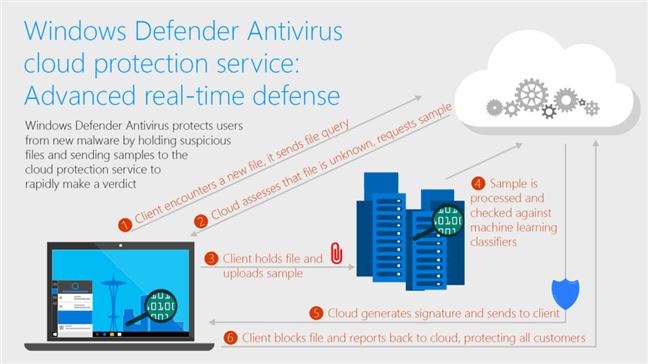
したがって、クラウドで提供される保護を最大限に活用する場合は、WindowsDefenderAntivirusの自動サンプル送信(Windows Defender Antivirus)機能(sample submission feature)もオンにする必要があります。
このトピックの詳細を知りたい場合は、Windows Defender Antivirusクラウド保護サービス:これまでにないマルウェアに対する高度なリアルタイム防御を(Windows Defender Antivirus cloud protection service: Advanced real-time defense against never-before-seen malware)読むことをお勧めします。
ステップ1(Step 1)。Windowsセキュリティアプリ(Windows Security app)を開きます
Windows Defender Antivirusのクラウド配信保護および自動(Windows Defender Antivirus)サンプル送信(sample submission)機能を有効または無効にするには、最初にWindowsセキュリティアプリ(Windows Security app)を開く必要があります。これを行う簡単な方法の1つは、アプリのリストで、[スタート]メニューから(Start Menu)[Windowsセキュリティ(Windows Security)]ショートカットをクリックまたはタップすることです。
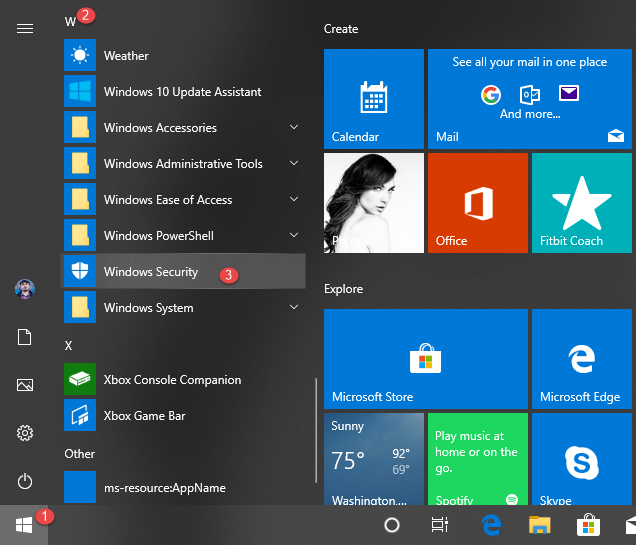
ステップ2(Step 2)。ウイルスと脅威の保護設定を(Virus & threat protection settings)開きます
Windowsセキュリティアプリで、[(Windows Security)ウイルスと脅威の保護(Virus & threat protection)]をクリックまたはタップします。

(Scroll)「ウイルスと脅威の保護設定」("Virus & threat protection settings.")というセクションが見つかるまで下にスクロールします。その中に、 「設定の管理」("Manage settings.")というリンクが表示されます。クリックまたはタップします。
![Windowsセキュリティからの[設定の管理]リンク](https://lh3.googleusercontent.com/-LCq2qoqKMm0/YjdYLNcKz6I/AAAAAAAAxLc/euMnZZLpNnQl2-atm80NbLX8J7RfnYAUACEwYBhgLKuoDABHVOhyA7Kl1nmuuE8YbfjpS9M3y-4uTVj7wwni_pQolcgJ95qTiO-uLPhHKnju5WtDUoCrh2GRhIuYn7H3A46WuR-NxwSiz3saC40lwEhLnEYSN1u049dY0D67l2CYyjg9Y07wRfnE24PF602JMWQ1tdO-7rwnXCbH-aen2ea7CQo1ODnAY1BCnUqtOf3xImHqFiNG3S8Q2NwO2TMd0tE1PbEUe3d5YJbd5HYjzbMmBiGMhVyvwZzVxKv1vF6EyEneYOXYpGLPPH2NpymJra9dKyL2eURnGuZzKwpReiu5BpQLzp-hh87uSJSlyCQ7ayU5pcMdJssGrsEJh5C-WsErMEJ0tE_FqLyDYX9EQ_MunDF7n3WJGQfXpQv5pjBA8MziUg9apzX0jdHDVVZJig8mgsk-81NqKeyDpZur2nn6PNvOlsduvCBq6Pgr51EQrrqOG5FNe5uiW36h5-u_yykFWzomxUoJ5SZkrxNrRvDqgntZvuPVxqE97MLOzC2UMF7kEWnA8HOkgWS4DRgY5vw2HYe0vwyFUDZbgDKOdbw0wn573JdoDAEeF7eTzjYqswz6pOpZDT0yyKKczaWxJPtWMgZ6yH18L_euilSbnLknCwvQX6JL3-DCrNUOD7sWAloZMYvFekGONPDCf4d2RBg/s0/UB_H-0PuTrsTQ6FNRErKA_R4kw4.png)
ステップ3(Step 3)。クラウド配信の保護と自動サンプル送信を有効または無効にします(protection and Automatic sample submission)
「ウイルスと脅威の保護設定(Virus & threat protection settings)」のリストには、WindowsDefenderAntivirusのさまざまな保護機能のオンとオフを切り替えるために使用できるさまざまなスイッチがあります。

「クラウド配信保護」("Cloud-delivered protection")は、「クラウド内の最新の保護データへのアクセスにより、より強力で高速な保護を提供する」("provides increased and faster protection with access to the latest protection data in the cloud.")ため、デフォルトでオンにする必要があります。また、「自動サンプル送信がオンになっている場合に最適に機能する」("works best with Automatic sample submission turned on,")と述べています。これにより、疑わしいファイルのサンプルが、プロンプトなしでMicrosoftに送信されます。(Microsoft)Windows Defender Antivirusが(Windows Defender Antivirus)Microsoftのクラウドベースのインフラストラクチャと通信せず、そこからデータを送受信しないようにする場合は、クラウド配信保護(Cloud-delivered protection)と自動サンプル(Automatic sample submission)送信のスイッチをオフに設定します。

これを行うと、Windowsセキュリティ(Windows Security)は「クラウド配信の保護がオフになっています。デバイスが脆弱である可能性があります」("Cloud-delivered protection is off. Your device may be vulnerable,")および「自動サンプル送信がオフになっています。デバイスが脆弱である可能性があります」と表示します。("Automatical sample submission is off. Your device may be vulnerable.")どちらのステートメントも正しいので、これらの機能を無効にすることはお勧めしません。Windows10で得られるウイルス対策保護(antivirus protection)の効果が低下するためです。
注:(NOTE:)Microsoftに送信される情報とその使用方法の詳細については、リストの下部にある[プライバシーに関する声明]("Privacy Statement")リンクをクリックまたはタップしてください。
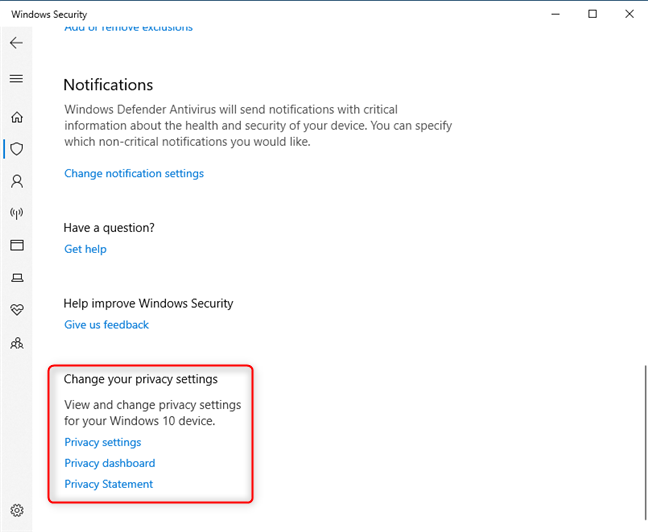
(Did)クラウド配信の保護と自動サンプル(protection and Automatic sample submission)送信を無効にしましたか?
このガイドが、 Windows10(Windows 10)およびWindowsDefenderAntivirusに含まれるこれらの保護機能をよりよく理解するのに役立つことを願っています。終了する前に、クラウド配信の保護(Cloud-delivered protection)と自動サンプル送信(Automatic sample submission)を無効にすることにしたのか、それともオンのままにしたのかをお知らせください。以下にコメント(Comment)して、話し合いましょう。
Related posts
Windows 10でVHD fileを開く、アンマウント、または永久に接続する方法
Get ransomware Windows 10の制御folder accessによる保護
Windows 10へのアップグレード方法(無料)
Windows 10から携帯電話を削除する方法(電話のリンクリンク)
ステップRecorderの使い方Windows 10のトラブルシューティングの手順を取得する方法
Windows10でWindowsセキュリティ通知を無効にする方法
Windows 10でpicture passwordを作成して使用する方法
Windows 10クリップボードの履歴をオフにし、データをクリアし、その同期を行う方法
Windows10およびWindows11でイベントビューアを開く11の方法
Windows 11とWindows 10へのロールバックをダウングレードする方法
Windows10のブロートウェアを削除する最速の方法
Windows10の互換モードを使用して古いプログラムを実行する方法
Windows10ですべての隠しファイルと隠しフォルダーを表示する方法
Windows10の起動時にアプリを実行できるようにする4つの方法
Windows10でタスクマネージャーを無効にする方法
Windows10タスクマネージャーのデフォルトのビュー/タブを設定する方法
タスクマネージャーがWindows10(およびWindows 8.1)で揺れる10の理由
Windows10のタスクマネージャーからスタートアッププログラムを表示および無効にする方法
Windows 10回復USB driveを使用する方法
Windows 10でBIOSと入力する方法
